交换机配置—交换机接口管理
交换机的操作方法
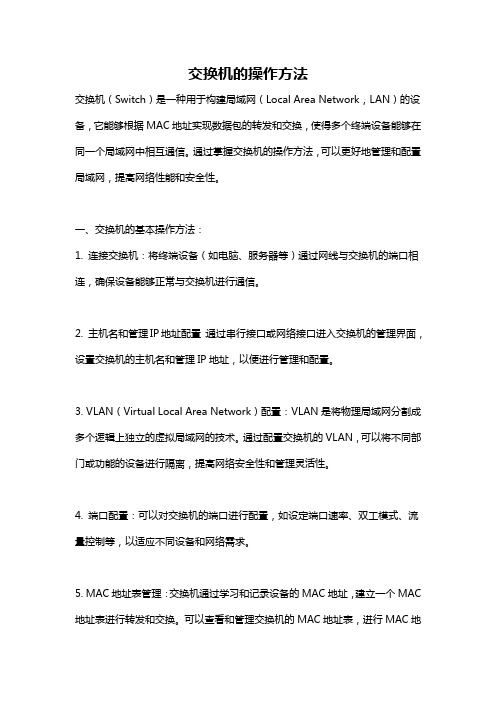
交换机的操作方法交换机(Switch)是一种用于构建局域网(Local Area Network,LAN)的设备,它能够根据MAC地址实现数据包的转发和交换,使得多个终端设备能够在同一个局域网中相互通信。
通过掌握交换机的操作方法,可以更好地管理和配置局域网,提高网络性能和安全性。
一、交换机的基本操作方法:1. 连接交换机:将终端设备(如电脑、服务器等)通过网线与交换机的端口相连,确保设备能够正常与交换机进行通信。
2. 主机名和管理IP地址配置:通过串行接口或网络接口进入交换机的管理界面,设置交换机的主机名和管理IP地址,以便进行管理和配置。
3. VLAN(Virtual Local Area Network)配置:VLAN是将物理局域网分割成多个逻辑上独立的虚拟局域网的技术。
通过配置交换机的VLAN,可以将不同部门或功能的设备进行隔离,提高网络安全性和管理灵活性。
4. 端口配置:可以对交换机的端口进行配置,如设定端口速率、双工模式、流量控制等,以适应不同设备和网络需求。
5. MAC地址表管理:交换机通过学习和记录设备的MAC地址,建立一个MAC 地址表进行转发和交换。
可以查看和管理交换机的MAC地址表,进行MAC地址的绑定、静态学习等操作。
6. 连接聚合和链路聚合配置:通过将多个端口进行聚合,可以增加链路带宽和冗余。
可以设置连接聚合和链路聚合,以提高网络的可用性和性能。
7. 交换机端口安全配置:可以对交换机的端口进行安全配置,如MAC地址绑定、端口绑定、安全策略等,以防止非法设备接入网络和保护网络资源的安全。
8. 交换机的QoS(Quality of Service)配置:通过配置交换机的QoS,可以为重要的应用或设备分配更多的带宽和优先级,以确保网络性能的公平性和优化。
9. 交换机的并发会话限制配置:可以限制交换机上的并发会话数,防止网络拥塞和资源占用过多。
10. 交换机的性能监控和故障排除:可以通过交换机的性能监控功能,实时查看交换机的运行状态和性能指标,以及通过日志记录和故障排除,解决网络故障和异常情况。
交换机的几种配置模式的介绍
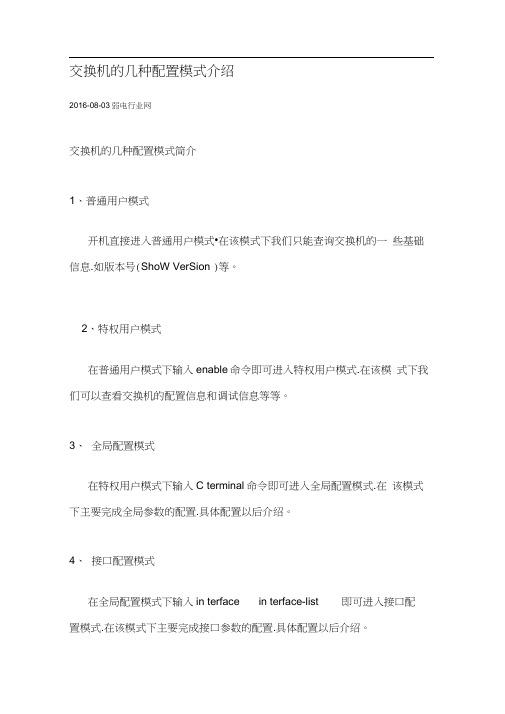
交换机的几种配置模式介绍2016-08-03弱电行业网交换机的几种配置模式简介1、普通用户模式开机直接进入普通用户模式•在该模式下我们只能查询交换机的一些基础信息.如版本号(ShoW VerSion )等。
2、特权用户模式在普通用户模式下输入enable命令即可进入特权用户模式.在该模式下我们可以查看交换机的配置信息和调试信息等等。
3、全局配置模式在特权用户模式下输入C terminal命令即可进入全局配置模式.在该模式下主要完成全局参数的配置.具体配置以后介绍。
4、接口配置模式在全局配置模式下输入in terface in terface-list 即可进入接口配置模式.在该模式下主要完成接口参数的配置.具体配置以后介绍。
5、vlan配置模式在全局配置模式下输入vlan vlan-number 即可进入vlan 配置模式.在该配置模式下可以完成vlan 的一些相关配置。
6、恢复交换机的缺省配置在实验开始时. 为了不让实验受交换机以前的配置影响. 常常需要先恢复交换机的缺省配置。
在特权用户模式下顺序使用erase.restet 命令即可恢复交换机的缺省配置。
交换机说明说明1:在实验环境中. 如果配置两个vlan :vlan1.vlan2. 注意其中vlan1 是交换机默认的vlan. 既不能创建也不能删除. 所有端口都属于vlan1. 所以应该首先创建vlan2. 然后为各个vlan 分配端口( switchport interface-list )。
说明2:① 在使用命令行进行配置的时候. 在任何模式下均可以使用“?” 来帮助我们完成配置。
② 使用“?”可以查询任何模式下可以使用的命令; 或者某参数后面可以输入的参数; 或者以某字母开始的命令。
例如在全局配置模式下输入“?”或“ ShoW ? ”或“ s?”.可以看看它们分别有什么帮助信息显示。
如果你不能确认当前模块所在的插槽的编号•可以通过命令行中的show命令来查看插槽以及插槽上的端口信息;也可以在路由器特权EXEC^式下执行show VerSiOn命令.在路由器版本信息中有每个模块所在插槽编号的信息。
交换机和路由器基本配置
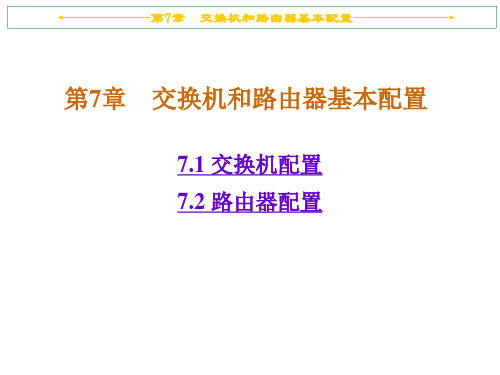
带外管理
带内管理
第7章 交换机和路由器基本配置
1) 带外管理
– 通过带外对交换机进行管理 (PC 与交换机直接相连) 通过Telnet 对交换机进行远程管理 通过Web 对交换机进行远程管理 通过TFTP 对交换机进行远程管理 通过SNMP 工作站对交换机进行远程管理
2) 带内管理
Switch# Show interface f0/24 switchport
Switch# ping {IP address}
第7章 交换机和路由器基本配置
配置主机名
Switch(config)#hostname S2126G S2126G(config)#
第7章 交换机和路由器基本配置
配置交换机管理IP地址
第7章 交换机和路由器基本配置
实验室网卡接线
测试网线 联网网线 联网设备
外网
实验设备
第7章 交换机和路由器基本配置
RACK的特点
统一管理和控制实验台上的多台网络设备 无需拔插控制台线,便可以实现同时管理和控 制多台网络设备 良好的兼容性 提供“统一清”功能,统一清除实验台上网络 设备的配置,方便多次实验(RCMS) 图形界面,简单方便 (RCMS)
!配置端口速率为10M
!配置端口的双工模式为半双工 !开启该端口,使端口转发数据
– 配置端口速率参数有100(100M)、10(10M)、auto(自适应),默认 是auto – 配置双式模式有full (全双工)、half(半双工)、auto(自适应),默认是 auto
第7章 交换机和路由器基本配置
交换机接口开启
将接口启用 Switch(config-if) # no shutdown 将接口关闭 Switch(config-if) # shutdown
华为 S系列 S2750 S5700 S6700 交换机 配置指南-接口管理
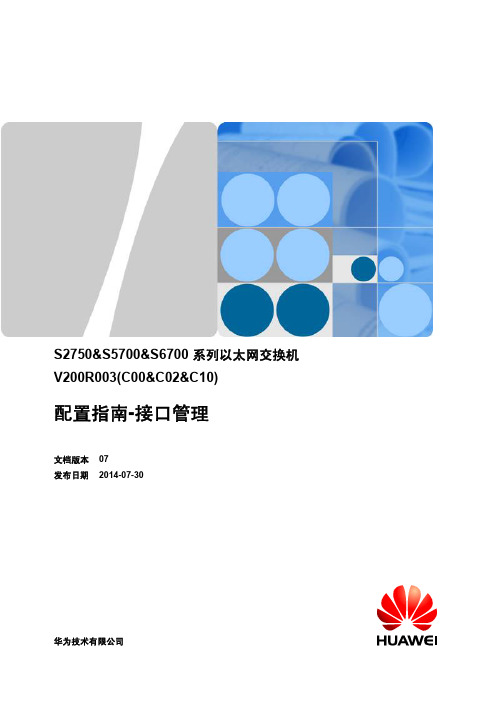
和其他华为商标均为华为技术有限公司的商标。 本文档提及的其他所有商标或注册商标,由各自的所有人拥有。
注意 您购买的产品、服务或特性等应受华为公司商业合同和条款的约束,本文档中描述的全部或部分产品、服务或 特性可能不在您的购买或使用范围之内。除非合同另有约定,华为公司对本文档内容不做任何明示或默示的声 明或保证。
2 以太网接口配置.............................................................................................................................10
2.1 以太网接口简介..........................................................................................................................................................11 2.2 规格..............................................................................................................................................................................12 2.3 缺省配置......................................................................................................................................................................13 2.4 配置端口组..................................................................................................................................................................14 2.5 配置以太网接口..........................................................................................................................................................14 2.5.1 配置 Combo 接口工作模式.....................................................................................................................................14 2.5.2 配置 MDI 类型.........................................................................................................................................................15 2.5.3 配置电缆检测...........................................................................................................................................................16 2.5.4 配置自协商功能.......................................................................................................................................................17 2.5.5 配置双工模式...........................................................................................................................................................17 2.5.6 配置接口速率...........................................................................................................................................................18 2.5.7 配置流量控制...........................................................................................................................................................19 2.5.8 配置端口隔离...........................................................................................................................................................20 2.5.9 配置帧间隙...............................................................................................................................................................21 2.5.10 配置允许超大帧通过.............................................................................................................................................22 2.5.11 配置切换到三层模式.............................................................................................................................................22 2.5.12 配置上报状态变化延时时间.................................................................................................................................23
交换机的配置与管理
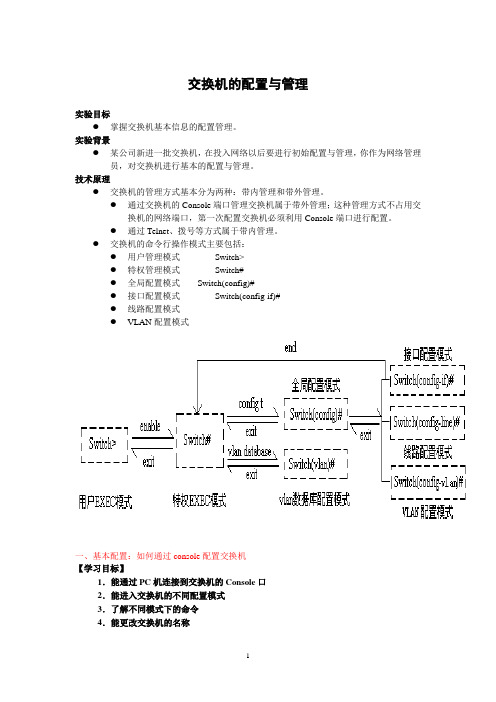
交换机的配置与管理实验目标●掌握交换机基本信息的配置管理。
实验背景●某公司新进一批交换机,在投入网络以后要进行初始配置与管理,你作为网络管理员,对交换机进行基本的配置与管理。
技术原理●交换机的管理方式基本分为两种:带内管理和带外管理。
●通过交换机的Console端口管理交换机属于带外管理;这种管理方式不占用交换机的网络端口,第一次配置交换机必须利用Console端口进行配置。
●通过Telnet、拨号等方式属于带内管理。
●交换机的命令行操作模式主要包括:●用户管理模式Switch>●特权管理模式Switch#●全局配置模式Switch(config)#●接口配置模式Switch(config-if)#●线路配置模式●VLAN配置模式一、基本配置:如何通过console配置交换机【学习目标】1.能通过PC机连接到交换机的Console口2.能进入交换机的不同配置模式3.了解不同模式下的命令4.能更改交换机的名称实验步骤:●新建Packet Tracer拓扑图●了解交换机命令行1、切换不同模式并了解不同模式下的命令:●进入特权模式(en)●进入全局配置模式(conf t)●进入交换机端口配置模式(int f0/1)●返回到上级模式(exit)●从全局以下模式返回到特权模式(end或者快捷键ctrl+z)2、常用快捷操作命令●帮助信息(如? 、co?、copy?)●命令简写(如conf t)●命令自动补全(Tab)●快捷键(ctrl+c中断测试,ctrl+z退回到特权视图)●Reload重启。
(在特权模式下)3、基本命令●查看交换机信息(show)●设置交换机名称(hostname X)实验设备Switch_2960 1台;PC 1台;配置线;PC console端口Switch>enableSwitch#conf tSwitch(config)#hostname XSwitch(config)#interface fa 0/1Switch(config-if)#end使用tab键,命令简写,帮助命令?二、高级配置:端口配置和密码设置1.能通过命令进入交换机的端口配置模式2.能打开与关闭交换机的端口3.能根据系统的需要选择交换机端口的工作模式和类型4、能设置进入特权模式的en密码、telnet远程登录tel密码和console配置con密码实验步骤:●新建Packet Tracer拓扑图●了解交换机端口配置命令行●进入端口配置模式●修改交换机名称(hostname X)●设置交换机端口的启用和禁用(shutdown,no shutdown)●配置交换机端口参数(speed,duplex)●查看交换机版本信息(show version)●查看当前生效的配置信息(show running-config)●查看保存在NVRAM中的启动配置信息(show startup-config)●查看端口信息Switch#show interface●查看交换机的MAC地址表Switch#show mac-address-table●选择某个端口Switch(config)# interface type mod/port (type表示端口类型,通常有ethernet、Fastethernet、Gigabitethernet)(mod表示端口所在的模块,port表示在该模块中的编号)例如interface fastethernet0/1●选择多个端口Switch(config)#interface range type mod/startport-endport●设置端口通信速度Switch(config-if)#speed [10/100/auto]●设置端口单双工模式Switch(config-if)#duplex [half/full/auto]●交换机、路由器中有很多密码,设置对这些密码可以有效的提高设备的安全性。
交换机及配置方法

项配置状态(如:端口配置、VLAN配置)等, 具体配置命令在实验中有详细介绍。
全局配置模式的提示符:交换机名(config)#
操作技巧:
•不管在任何模式,按esc键可返回上一级模式,
按Ctrl+z可返回特权用户模式
•按?键可以列出当前可输入的项目
31
•按Tab键可补全当前单词
普通用户模式的提示符:交换机名>
(2)、特权用户模式:在普通用户模式下输入enable 命令即可进入特权用户模式,在该模式下我们可以查 看交换机的配置信息和调试信息,进入全局配置模 式模式,保存或删除配置文件等等。
特权用户模式的提示符:交换机名#
30
(3)、全局配置模式:在特权用户模式下输入 configure terminal命令即可进入全局配置模式, 在该模式下主要完成全局参数的配置,如设置
32
(2)基本操作命令 修改交换机名:
switch(config)#hostname SA SA(config)#
更改Enable密码:
SA(config)#enable password ******
保存当前配置文件
SA#write
删除配置文件
SA#erase startup-config
重新启动交换机
SA#reload
33
(3)端口配置命令 端口配置的主要内容有:
配置端口交换速率(10M、100M、1000M和auto) 设置端口工作模式(分full、 half 、和auto) 设置端口描述
switch(config)#interface fa0/1 *进入端口1 switch(config-if)#speed 100 *设置端口速率为100M switch(config-if)#duplex full *设置为全双工工作模式 switch(config-if)#description port1 *端口描述为port1
CISCO交换机基本配置和使用概述
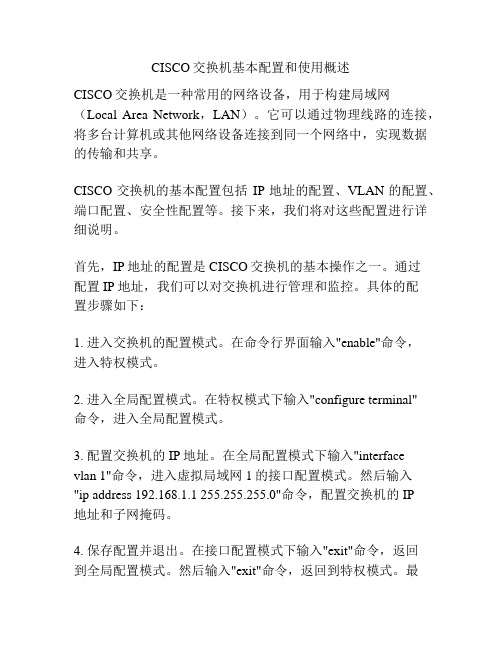
CISCO交换机基本配置和使用概述CISCO交换机是一种常用的网络设备,用于构建局域网(Local Area Network,LAN)。
它可以通过物理线路的连接,将多台计算机或其他网络设备连接到同一个网络中,实现数据的传输和共享。
CISCO交换机的基本配置包括IP地址的配置、VLAN的配置、端口配置、安全性配置等。
接下来,我们将对这些配置进行详细说明。
首先,IP地址的配置是CISCO交换机的基本操作之一。
通过配置IP地址,我们可以对交换机进行管理和监控。
具体的配置步骤如下:1. 进入交换机的配置模式。
在命令行界面输入"enable"命令,进入特权模式。
2. 进入全局配置模式。
在特权模式下输入"configure terminal"命令,进入全局配置模式。
3. 配置交换机的IP地址。
在全局配置模式下输入"interfacevlan 1"命令,进入虚拟局域网1的接口配置模式。
然后输入"ip address 192.168.1.1 255.255.255.0"命令,配置交换机的IP地址和子网掩码。
4. 保存配置并退出。
在接口配置模式下输入"exit"命令,返回到全局配置模式。
然后输入"exit"命令,返回到特权模式。
最后输入"copy running-config startup-config"命令,保存配置到闪存中。
其次,VLAN的配置是CISCO交换机的关键配置之一。
通过配置VLAN,我们可以将交换机的端口划分为不同的虚拟局域网,实现数据的隔离和安全。
1. 进入交换机的配置模式。
同样,在特权模式下输入"configure terminal"命令,进入全局配置模式。
2. 创建VLAN。
在全局配置模式下输入"vlan 10"命令,创建一个编号为10的VLAN。
计算机网络技术:实训案例——交换机配置与管理

实训案例5——交换机配置与管理【项目目标】掌握交换机命令行各种操作模式的区别,能够使用各种帮助信息,以及使用命令进行基本的交换机配置管理功能。
【项目背景】你是某公司新入职的网络管理员,公司要求你熟悉网络产品,公司采用全系列思科网络产品,首先要求你认识交换机,投入使用前要进行初始化配置,以及使用一些基本命令进行设备管理。
【方案设计】1.总体设计认识交换机的软硬件系统,掌握交换机的命令行操作技巧,掌握交换机端口的常用配置参数,以及如何使用一些基本命令进行配置。
2.任务分解任务1:交换机命令行各种操作模式及切换。
任务2:交换机命令行界面基本功能。
任务3:全局配置模式基本功能。
任务4:端口配置模式基本功能。
任务5:查看交换机的系统和配置信息。
任务6:保存与删除交换机配置信息。
3.知识准备(1)命令行操作模式交换机的命令行操作模式,主要包括:用户模式、特权模式、全局配置模式、子模式等几种。
具体模式说明如表5-1所示。
➢用户模式进入交换机后得到的第一个操作模式,该模式下可以简单查看交换机的软、硬件版本信息,并进行简单的测试。
用户模式提示符为switch> ➢特权模式由用户模式进入的下一级模式,该模式下可以对交换机的配置文件进行管理,查看交换机的配置信息,进行网络的测试和调试等。
特权模式提示符为switch#➢全局配置模式属于特权模式的下一级模式,该模式下可以配置交换机的全局参数(如主机名、登录信息等)。
在该模式下可以进入下一级的配置模式,对交换机具体的功能进行配置。
全局模式提示符为switch(config)#➢端口模式属于全局模式的下一级模式,该模式下可以对交换机的端口进行参数配置。
端口模式提示符为switch(config-if)#表5-1命令行操作模式如图5-1所示。
图5-1 拓扑结构图5.设备说明SwitchA为思科C2950-24,PC通过Console控制线与交换机相连,PC1通过直通线与交换机相连。
交换机的基本配置
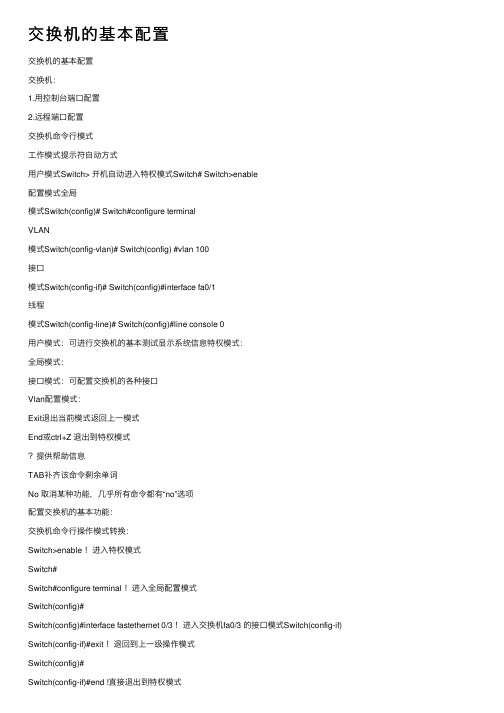
交换机的基本配置交换机的基本配置交换机:1.⽤控制台端⼝配置2.远程端⼝配置交换机命令⾏模式⼯作模式提⽰符⾃动⽅式⽤户模式Switch> 开机⾃动进⼊特权模式Switch# Switch>enable配置模式全局模式Switch(config)# Switch#configure terminalVLAN模式Switch(config-vlan)# Switch(config) #vlan 100接⼝模式Switch(config-if)# Switch(config)#interface fa0/1线程模式Switch(config-line)# Switch(config)#line console 0⽤户模式:可进⾏交换机的基本测试显⽰系统信息特权模式:全局模式:接⼝模式:可配置交换机的各种接⼝Vlan配置模式:Exit退出当前模式返回上⼀模式End或ctrl+Z 退出到特权模式提供帮助信息TAB补齐该命令剩余单词No 取消某种功能,⼏乎所有命令都有“no”选项配置交换机的基本功能:交换机命令⾏操作模式转换:Switch>enable !进⼊特权模式Switch#Switch#configure terminal !进⼊全局配置模式Switch(config)#Switch(config)#interface fastethernet 0/3 !进⼊交换机fa0/3 的接⼝模式Switch(config-if) Switch(config-if)#exit !退回到上⼀级操作模式Switch(config)#Switch(config-if)#end !直接退出到特权模式Switch#改变交换机名称Switch(config)#hostname ruijie_switch !配置设备名称为ruijie_switch每⽇提⽰信息Switch(config)#banner motd !配置每⽇提⽰信息下⾯可以键⼊描述信息,以各种交换机提⽰符号结束端⼝参数Switch(config -if)#speed 100 !配置端⼝速率为100MSwitch(config-if)#duplex full !配置端⼝的双⼯模式为全双⼯Switch(config-if)#no shutdown !开启该端⼝,使端⼝转发数据查看交换机端⼝信息Switch#show interface fastethernet 0/3 !查看端⼝配置信息2.2⽤Telnet远程配置交换机(1)为交换机配置管理ip地址Switch(config)#interface vlan 1 !打开交换机管理vlan 交换机管理vlan设为启动状态Switch(config-if)#no shutdown !交换机管理vlan设置为启动状态Switch(config-if)#ip address 192.168.1.1 255.255.255.0 !为交换机配置管理地址Switch(config-if)#exit !返回全局模式(2)开启远程登录权限Switch(config)#line vty 0 4 !配置远程登录密码0为虚拟终端号0~32 ;4为同时登录⽤户数Swirch(config)#password 0 xx !xx为⼝令0为输⼊密码⽅式0明⽂7密⽂(3)为交换机开启特权级操作权限Switch(config)# enable secret level 15 0 star !配置进⼊特权模式密码0 star如上3.3配置⼆层交换机vlan功能1.基于端⼝划分vlan使⽤vlan命令Switch(config)#vlan 10 !启⽤vlan 10Switch(config)#vlan 11 !启⽤vlan 11Switch(config)#no vlan 11 !删除vlan 11使⽤switchport accessSwitch(conifg)#interface fastethernet 0/5 !打开交换机的接⼝5Switch(config-if)#switchport access vlan 10 !把该接⼝分配到vlan 10Switch(config-if)#no shutdown !开启接⼝⼯作状态Switch(config-if)#endSwitch#show vlan !查看vlan配置信息配置连接跨越多台交换机的vlan⼲道Switch(conifg)#interface fastethernet 0/1 !进⼊fa0/1接⼝配置模式Switch(config-if)#switchport mode trunk !将fa0/1设置为Trunk模式配置交换机的⽣成树功能(预防⼴播风暴,多重帧复制,mac地址表不稳定)Switch(conifg)#spanning-tree !开启⽣成树Switch(conifg)#spanning-tree mode stp!设置⽣成树为STPSwitch(conifg)#spanning-tree priority <0-61440> !交换机优先级0最⾼,为根,依次16个位4096的倍数,即0,4096,8192…默认32768Switch(config-if)#spanning-tree port-priority<0-240> !设置交换机端⼝优先级依次为16倍数,共16个,默认128Switch#show spanning-tree !显⽰交换机的⽣成树模式状态Switch#show spanning-tree interface fastethernet0/1 !显⽰fa0/1接⼝STP状态另⼀模式RSTPSwitch(config)#spanning-tree mode rstp !设置⽣成树为RSTP配置交换机的端⼝聚合功能交换机最⼤聚合端⼝数是有限的;注意端⼝速度必须⼀致;属于同⼀个vlan;传输介质⼀样;⽹络同⼀层次配置聚合端⼝Switch(config)#interface aggregateport n !创建⼀个AP端⼝组号Switch(config)#interface range fastethernet 0/1-2 !1,2号端⼝聚合Switch(config-if-range)#port-group 5 !配置成5号端⼝组成员配合聚合端⼝负载均衡Switch(config)#aggregateport load-balance {dst-mac|src-mac|ip}显⽰聚合端⼝Switch#show aggregateprot load-balance配置三层交换机名词解释:SVI(switch virtualinterface)交换机虚拟接⼝可以实现不同vlan间访问Switch(config)#interface vlan 10 !创建⼀个vlan的虚拟⽹络接⼝Switch(config-if)#ip address 192.168.1.1 255.255.255.0 !虚拟⽹络接⼝ip同时为结点⽹关Switch(config-if)#no shutdown开启三层交换机的路由功能Switch(config)#interface fastethernet0/5Switch(config-if)#no switchport !开启物理端⼝fa0/5的路由功能Switch(config-if)#ip address 192.168.1.1 255.255.255.0 !配置端⼝fa0/5的ip Switch(config-if)#no shutdown交换机连接级联堆叠星形堆叠:Switch(config)#member 1 !配置设备号为1Switch(config)#device-priority 10 !配置优先级为10,范围1-10,默认1,优先级最⾼位堆叠主机。
项目3交换机配置
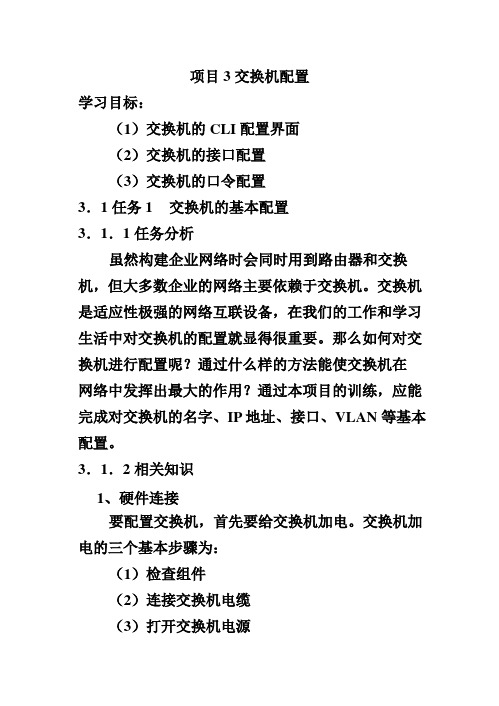
加密。口令一旦加密,即使取消加密服务,也不会消
除加密效果。
3) 管理配置文件
(1)配置文件
(2)管理配置文件
4) 访问命令历史记录
Cisco CLI 提供已输入命令的历史记录。这种功
能称为命令历史记录,它对于重复调用较长或较复杂
的命令或输入项特别有用。默认情况下,命令历史记
录功能启用,系统会在其历史记录缓冲区中记录最新
Switch>enable % No password set Switch> (3)VTY Password VTY 线路使用户可通过 Telnet 访问路由器。许多 Cisco 设备默认支持五条 VTY 线路,这些线路编号 为从 0 到 4。所有可用的 VTY 线路均需要设置口
令。可为所有连接设置同一个口令。然而,理想的做
身份验证。当启用了登录且设置了口令后,设备将提 示用户输入口令。一旦这三个命令执行完成后,每次 用户尝试访问控制台端口时,都会出现要求输入口令 的提示。
(2)使能口令和使能加密口令 为提供更好的安全性,请使用 enable password 命 令或 enable secret 命令。这几个口令都可用于在 用户访问特权执行模式(使能模式)前进行身份验证。 以下命令用于设置口令: Switch(config)#enable password 密码 Switch(config)#enable secret 密码 注意:如果使能口令或使能加密口令均未设置,则 IOS 将不允许用户通过 Telnet 会话访问特权执行 模式。若未设置使能口令,Telnet 会话将作出如下 响应:
(1)控制台口令 Cisco IOS 设备的控制台端口具有特别权限。作为 最低限度的安全措施,必须为所有网络设备的控制台 端口配置强口令。这可降低未经授权的人员将电缆插 入实际设备来访问设备的风险。可在全局配置模式下 使用下列命令来为控制台线路设置口令:
交换机的几种配置模式
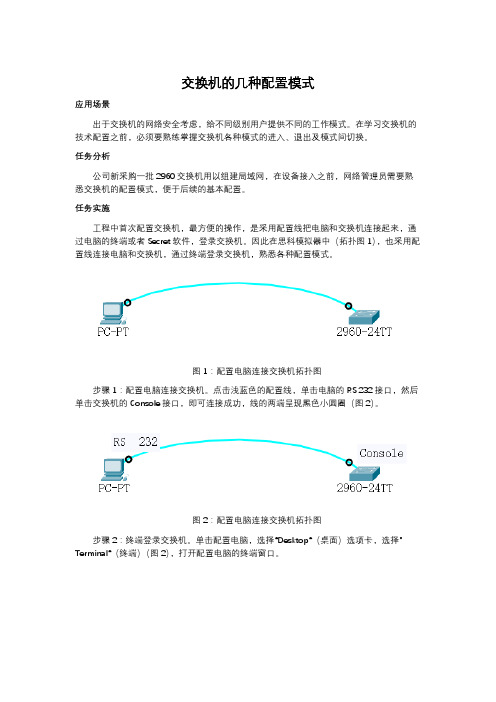
交换机的几种配置模式应用场景出于交换机的网络安全考虑,给不同级别用户提供不同的工作模式。
在学习交换机的技术配置之前,必须要熟练掌握交换机各种模式的进入、退出及模式间切换。
任务分析公司新采购一批2960交换机用以组建局域网,在设备接入之前,网络管理员需要熟悉交换机的配置模式,便于后续的基本配置。
任务实施工程中首次配置交换机,最方便的操作,是采用配置线把电脑和交换机连接起来,通过电脑的终端或者Secret软件,登录交换机。
因此在思科模拟器中(拓扑图1),也采用配置线连接电脑和交换机,通过终端登录交换机,熟悉各种配置模式。
图1:配置电脑连接交换机拓扑图步骤1:配置电脑连接交换机。
点击浅蓝色的配置线,单击电脑的RS 232接口,然后单击交换机的Console接口,即可连接成功,线的两端呈现黑色小圆圈(图2)。
图2:配置电脑连接交换机拓扑图步骤2:终端登录交换机。
单击配置电脑,选择“Desktop“(桌面)选项卡,选择”Terminal“(终端)(图2),打开配置电脑的终端窗口。
图2:找到配置电脑的终端步骤3:调整终端的参数。
(图3)。
交换机不断更新换代,工作的时钟频率也不断增大,实际工程中,需要根据说明书调整相应的参数。
思科模拟器中2960交换机等,还是按照默认的参数即可工作。
图3:调整终端的参数步骤4:用户模式。
终端参数确定之后回车即进入用户模式(图4),默认显示的是Switch>,Switch是交换机的默认主机名,>是用户模式的提示符。
输入?回车显示该模式可以执行的命令(图5),常用的是输入enable,用以切换到特权模式。
图4:终端进入用户模式图5:查看用户模式下可以执行的命令步骤5:特权模式。
用户模式输入enable回车即可进入特权模式,提示符显示为#。
该模式可以查看交换机的配置信息、测试和调试网络、管理配置文件(后续学习的内容)。
输入?回车显示该模式可以执行的命令(图6),最下面的—More—说明还有命令没显示出来,按回车键一行行显示出来,按Space键,一页页显示出来,按Ctrl+C键结束。
交换机原理与基本配置
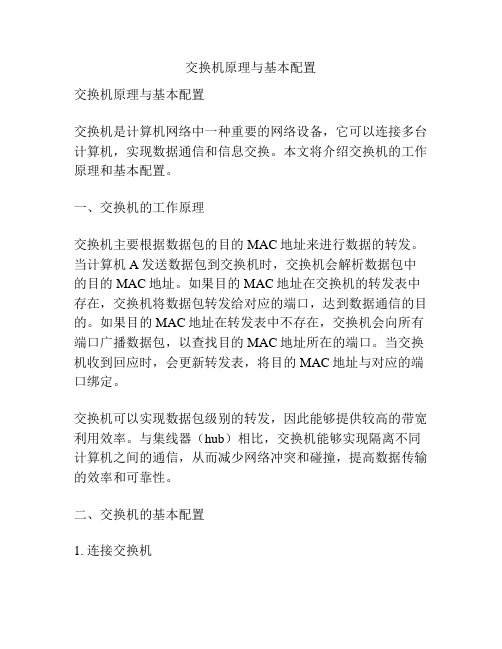
交换机原理与基本配置交换机原理与基本配置交换机是计算机网络中一种重要的网络设备,它可以连接多台计算机,实现数据通信和信息交换。
本文将介绍交换机的工作原理和基本配置。
一、交换机的工作原理交换机主要根据数据包的目的MAC地址来进行数据的转发。
当计算机A发送数据包到交换机时,交换机会解析数据包中的目的MAC地址。
如果目的MAC地址在交换机的转发表中存在,交换机将数据包转发给对应的端口,达到数据通信的目的。
如果目的MAC地址在转发表中不存在,交换机会向所有端口广播数据包,以查找目的MAC地址所在的端口。
当交换机收到回应时,会更新转发表,将目的MAC地址与对应的端口绑定。
交换机可以实现数据包级别的转发,因此能够提供较高的带宽利用效率。
与集线器(hub)相比,交换机能够实现隔离不同计算机之间的通信,从而减少网络冲突和碰撞,提高数据传输的效率和可靠性。
二、交换机的基本配置1. 连接交换机首先,我们需要将计算机与交换机进行连接。
通常情况下,计算机和交换机之间使用网线连接,通过网线的RJ45接口实现物理连接。
在连接时,需要确保网线连接到计算机的网卡和交换机的端口上。
2. 设置IP地址交换机通常具有管理接口,可以通过该接口进行交换机的配置。
要访问交换机的管理界面,我们需要将计算机的IP地址与交换机处于同一个网络段中。
在计算机的网络设置中,我们可以通过设置IP地址、子网掩码、网关等参数,使计算机和交换机处于同一个局域网中。
3. 登录交换机通过计算机的浏览器输入交换机的管理IP地址,可以通过网页登录交换机的管理界面。
在登录界面中,我们需要输入交换机的用户名和密码进行认证。
4. 配置端口在交换机的管理界面中,我们可以对交换机的端口进行配置。
通常情况下,交换机的端口会自动学习和更新目的MAC地址,但我们也可以手动指定某个端口的目的MAC地址,从而限制该端口的通信。
5. VLAN配置VLAN(Virtual Local Area Network)是一种逻辑上的划分,可以将交换机的端口划分为多个虚拟的局域网。
交换机端口分配管理方案
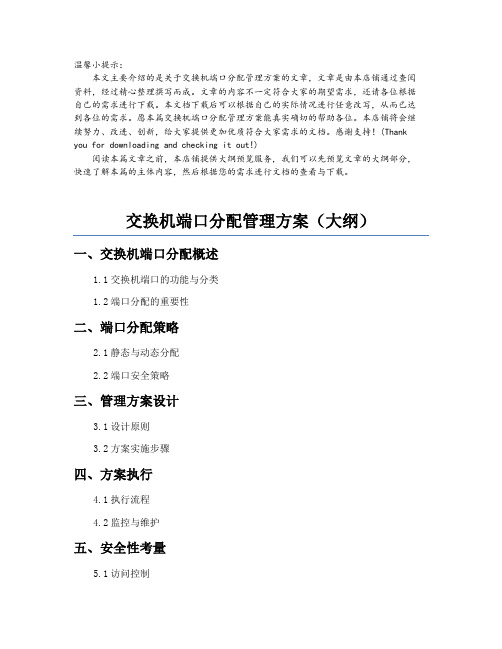
温馨小提示:本文主要介绍的是关于交换机端口分配管理方案的文章,文章是由本店铺通过查阅资料,经过精心整理撰写而成。
文章的内容不一定符合大家的期望需求,还请各位根据自己的需求进行下载。
本文档下载后可以根据自己的实际情况进行任意改写,从而已达到各位的需求。
愿本篇交换机端口分配管理方案能真实确切的帮助各位。
本店铺将会继续努力、改进、创新,给大家提供更加优质符合大家需求的文档。
感谢支持!(Thank you for downloading and checking it out!)阅读本篇文章之前,本店铺提供大纲预览服务,我们可以先预览文章的大纲部分,快速了解本篇的主体内容,然后根据您的需求进行文档的查看与下载。
交换机端口分配管理方案(大纲)一、交换机端口分配概述1.1交换机端口的功能与分类1.2端口分配的重要性二、端口分配策略2.1静态与动态分配2.2端口安全策略三、管理方案设计3.1设计原则3.2方案实施步骤四、方案执行4.1执行流程4.2监控与维护五、安全性考量5.1访问控制5.2防御策略六、案例研究6.1成功案例分析6.2教训与改进措施七、未来展望7.1技术发展趋势7.2预期挑战与对策一、交换机端口分配概述1.1交换机端口的功能与分类交换机端口是交换机与网络设备之间连接的接口,其主要功能包括数据转发、帧过滤、速率匹配等。
根据端口的连接设备类型和用途,交换机端口可以分为以下几类:1)以太网端口:主要用于连接计算机、服务器、打印机等设备,支持全双工和半双工工作模式,传输速率范围从10Mbps到10Gbps不等。
2)光纤端口:用于连接光纤网络设备,支持高速长距离数据传输,常见的速率有100Mbps、1Gbps和10Gbps等。
3)串行端口:用于连接串行设备,如Modem、ISDN等,支持同步和异步传输模式,速率一般为9600bps、19200bps等。
5)特殊端口:如SFP(小型可插拔光纤端口)、USB端口等,用于连接特殊设备或扩展功能。
交换机管理

故障
任务2-1 交换机初始化
◦ 这里所说的交换机初始化是为了今后管理交换机的方 便而做的一些准备工作。这些配置步骤包括配置交换 机管理界面,默认网关,全双工和活动接口上的网速 设置,对HTTP访管理的方式
◦ 交换机的管理方式可以分为带内管理和带外管理两种管 理模式。所谓带内管理,是指管理控制信息与数据业务 信息通过同一个信道传送。使用带内管理,可以通过交 换机的以太网端口对设备进行远程管理配置,目前我们 使用的网络管理手段基本上都是带内管理。
◦ 在带外管理模式中,网络的管理控制信息与用户数据业 务信息在不同的信道传送。带内管理和带外管理的最大 区别在于,带内管理的管理控制信息占用业务带宽,其 管理方式是通过网络来实施的,当网络中出现故障时, 无论是数据传输还是管理控制都无法正常进行,这是带 内管理最大的缺陷;而带外管理是设备为管理控制提供 了专门的带宽,不占用设备的原有网络资源,不依托于 设备自身的操作系统和网络接口。
大家对交换机的管理的概念,往往停留在为交换 机进行管理IP的设定、主机名的设置,这些远程 控制交换机的方面。其实,交换机的管理涵盖了 包括交换机的带外管理,Telnet管理、Web管理 方法、交换机的堆叠、链路聚合方法,交换机的 主要功能配置等很多方面。
在日常网络维护过程中,交换机的管理主要从哪 几方面着手呢?
◦ 如果交换机收到的帧的目的MAC 地址不在CAM表中, 也会将该帧从CAM表中查询到的对应VLAN的所有其它 端口(接收端口除外)泛洪出去,此为未知单播的处理 方式。
◦ 交换机必须被明确告知主机连接在哪里或者自动去学习 这些信息;默认情况CAM表中的动态MAC地址表项 300s未更新后将被删除,特殊情况下管理员可以手工 配置CAM表项来告知交换机各主机MAC地址的位置。
交换机和路由器基本配置

交换机和路由器基本配置交换机和路由器基本配置一、前言本文档旨在提供交换机和路由器的基本配置指南,以帮助用户了解如何正确配置和管理网络设备。
本文档详细介绍了每个章节的配置步骤和注意事项,方便用户按照指南进行操作。
二、硬件准备1·确保交换机和路由器已正确安装,并连接到电源和网络线路。
2·确保有正确的管理权限和凭据来访问设备。
三、交换机基本配置1·连接到交换机a·使用串口或网络线缆将计算机连接到交换机的管理端口。
b·配置计算机的IP地质,确保与交换机的管理接口在同一网络段。
2·登录交换机a·打开SSH(Secure Shell)客户端,并输入交换机的管理IP地质。
b·使用正确的用户名和密码登录交换机。
3·配置基本参数a·配置交换机的主机名,确保唯一性并易于识别。
b·配置管理VLAN,以便远程管理设备。
c·配置SNMP(Simple Network Management Protocol)参数,以实现对交换机的监控和管理。
4·创建和配置VLANa·创建VLAN并指定相应的VLAN ID。
b·将端口分配给相应的VLAN。
c·配置VLAN接口的IP地质,以实现不同VLAN之间的通信。
5·配置STP(Spanning Tree Protocol)a·启用STP机制,以防止网络环路导致的数据包洪泛。
b·配置根桥和边界端口,以优化网络拓扑。
6·配置端口安全a·配置端口安全以限制与特定MAC地质相关联的设备的接入。
b·配置端口安全阈值,以控制允许接入的设备数量。
7·配置QoS(Quality of Service)a·配置QoS以实现对网络流量的优先级分类和限制。
b·配置流量控制策略,以保证重要数据的传输质量。
实验04 交换机的端口配置与管理及Telnet远程登陆配置
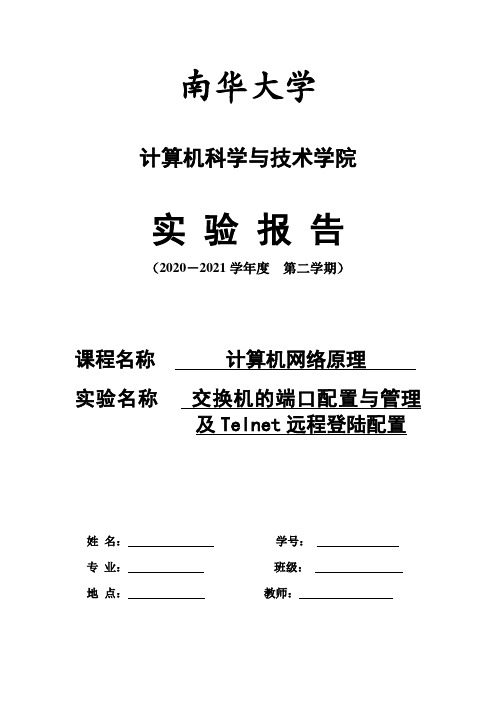
南华大学计算机科学与技术学院实验报告(2020-2021学年度第二学期)课程名称计算机网络原理实验名称交换机的端口配置与管理及Telnet远程登陆配置姓名:学号:专业:班级:地点:教师:一、实验名称交换机的端口配置与管理及Telnet远程登陆配置二、实验目的1.掌握交换机基本信息的配置管理。
2.掌握采用Telnet方式配置交换机的方法。
三、实验内容和要求1.了解交换机端口配置命令行1.新建Packet Tracer拓扑图2.了解交换机端口配置命令行2.交换机的Telnet远程登陆配置1.新建Packet Tracer拓扑图2.配置交换机管理IP地址3.配置用户登陆密码四、实验环境Windows10操作系统下的Cisco Packet Tracer6.2五、操作方法与实验步骤1. 交换机端口配置与管理1.新建Packet Tracer拓扑图2.了解交换机命令行1.修改交换机名称(hostname X)2.配置交换机端口参数(speed,duplex)3.查看交换机版本信息(show version)4. 查看当前生效的配置信息(show running config)5. 查看保存在NVRAM中的启动配置信息(show startup-config)6. 查看端口信息show interface7. 查看交换机的MAC地址表show mac-address-table8. 选择某个端口Switch(config)# interface type mod/port (type 表示端口类型,通常有ethernet、Fastethemet、Gigabithemet) (mod表示端口所在的模块, port表示在该模块中的编号)例如interface fastethernet0/19. 选择多个端口Switch(config)#interface type mod/startport-endport10. 设置端口通信速度Switch(config-if)#speed [10/100/auto]11. 设置端口单双工模式Switch(config-if)#duplex [half/full/auto]12. 交换机、路由器中有很多密码,设置对这些密码可以有效的提高设备的安全13. switch(config)# enable password *****设置进入特权模式的密码14. switch(config-line)可以设置通过console端口连接设备及Telnet 远程登录时所需的密码15. switch(config)# line console 0示配置控制台线路,0是控制台的线路编号16. switch(config-line)# login用于打开登录认证功能17. switch(config-line)# password 5iisj //设置进入控制台访问的密码18.若交换机设置为auto以外的具体速度,此时应注意保证通信双方也要有相同的设置值2.交换机的Telnet远程登陆配置1.新建Packet Tracer拓扑图2.配置交换机的IP地址1.Switch(config)# int vlan 12.Switch( config-if)#ip address **IP** **submask***3.配置用户登录密码1. Switch(config)# enable password *****设置进入特权模式的密码2.Switch(config)# line vty 0 43.Switch(config-line)#password qwerty4.Switch(config-line)# login六、实验数据记录和结果分析1. 交换机端口配置与管理1.新建Packet Tracer拓扑图2.了解交换机命令行1.修改交换机名称(hostname X)2.配置交换机端口参数(speed,duplex)3.查看交换机版本信息(show version)4.生效的配置信息(show running config)5.查看保存在NVRAM中的启动配置信息(show startup-config)6.查看端口信息show interface7.查看交换机的MAC地址表show mac-address-table8.选择某个端口Switch(config)# interface type mod/port (type 表示端口类型,通常有ethernet、Fastethemet、Gigabithemet) (mod表示端口所在的模块, port表示在该模块中的编号)例如interface fastethernet0/19.选择多个端口Switch(config)#interface type mod/startport-endport10.设置端口通信速度Switch(config-if)#speed [10/100/auto]11.设置端口单双工模式Switch(config-if)#duplex [half/full/auto]12.交换机、路由器中有很多密码,设置对这些密码可以有效的提高设备的安全性13.switch(config)# enable password *****设置进入特权模式的密码14.switch(config-line)可以设置通过console端口连接设备及Telnet 远程登录时所需的密码15.switch(config)# line console 0示配置控制台线路,0是控制台的线路编号16.switch(config-line)# login用于打开登录认证功能17.switch(config-line)# password 5iisj //设置进入控制台访问的密码18.若交换机设置为auto以外的具体速度,此时应注意保证通信双方也要有相同的设置值2.交换机的Telnet远程登陆配置1.新建Packet Tracer拓扑图2. PC0设置:192.168.1.2255.255.255.0192.168.1.13. PC0设置:192.168.1.3255.255.255.0192.168.1.13.配置交换机的IP地址PC0桌面上的终端Switch>En //进入特权模式Switch#conf t //进入全局配置模式Switch(config)#inter vlan 1(默认交换机的所有端口都在VLAN1中)//创建并进入VLAN 1的接口视图Switch(config-if)#ip address 192.168.1.1 255.255.255.0//在VLAN 1 接口上配置交换机远程管理的IP地址Switch(config-if)#no shutdown //开启接口Switch(config-if)#exit//回到全局配置模式Switch(config)#line vty 0 4 //进入远程登录用户管理视图,0-4个用户Switch(config-line)#login //打开登录认证功能Switch(config-line)#password qwerty //配置远程登录的密码为qwerty,密码明码显示Switch(config-line)#privilege level 3 //配置远程登录用户的权限为最高级别权限3Switch(config-line)#end //退出到特权模式Switch#show run //显示当前交换机配置情况PC0 桌面选项卡中的CMD,命令提示符ping 192.168.1.1 //成功以后,再做下一步telnet 192.168.1.1输入password:qwerty //登录成功,进入用户模式Switch#//进入特权模式PC1 桌面选项卡中的CMD,命令提示符ping 192.168.1.1 //成功,再做下一步telnet 192.168.1.1输入password:qwertySwitch#//进入特权模式七、实验体会、质疑和建议通过这个实验,更加了解了交换机配置的基本方法。
交换机的端口配置2
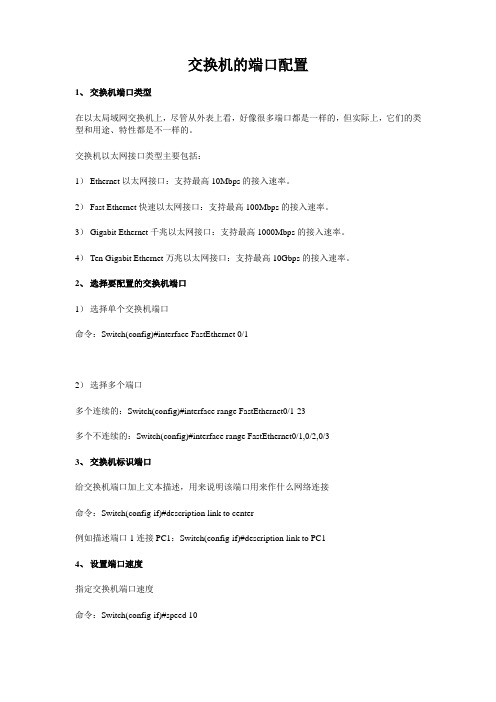
交换机的端口配置1、交换机端口类型在以太局域网交换机上,尽管从外表上看,好像很多端口都是一样的,但实际上,它们的类型和用途、特性都是不一样的。
交换机以太网接口类型主要包括:1)Ethernet以太网接口:支持最高10Mbps的接入速率。
2)Fast Ethernet快速以太网接口:支持最高100Mbps的接入速率。
3)Gigabit Ethernet千兆以太网接口:支持最高1000Mbps的接入速率。
4)Ten Gigabit Ethernet万兆以太网接口:支持最高10Gbps的接入速率。
2、选择要配置的交换机端口1)选择单个交换机端口命令:Switch(config)#interface FastEthernet 0/12)选择多个端口多个连续的:Switch(config)#interface range FastEthernet0/1-23多个不连续的:Switch(config)#interface range FastEthernet0/1,0/2,0/33、交换机标识端口给交换机端口加上文本描述,用来说明该端口用来作什么网络连接命令:Switch(config-if)#description link to center例如描述端口1连接PC1:Switch(config-if)#description link to PC14、设置端口速度指定交换机端口速度命令:Switch(config-if)#speed 105、设置交换机端口的双工模式模式:全双工(Full)和半双工(Half)命令:Switch(config-if)#duplex full6、启用和关闭交换机端口命令:Switch(config)#interface FastEthernet0/1Switch(config-if)#shutdownSwitch(config-if)#no shutdown7、查看交换机状态命令:Switch#show running-config8、查看端口状态:命令:Switch#show interface fastethernet 0/19、查看交换机的MAC地址表命令:Switch#show mac-address-tableMac Address Table-------------------------------------------Vlan Mac Address Type Ports---- ----------- -------- -----10、配置端口安全(MAC地址与端口绑定)命令:Switch(config)#interface fastethernet 0/1Switch(config-if)#switchport mode accessSwitch(config-if)#switchport port-securitySwitch(config-if)#switchport port-security mac-address 00d0.d35e.cbc4测试:换一台计算机连接此端口,测试连通性。
配置交换机
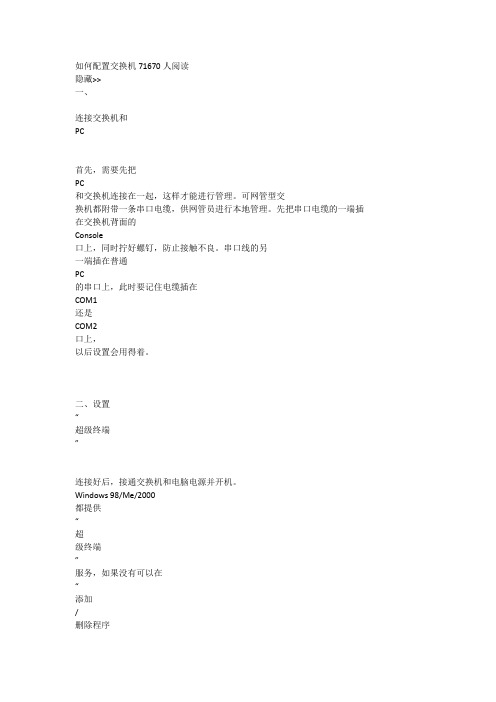
如何配置交换机71670人阅读隐藏>>一、连接交换机和PC首先,需要先把PC和交换机连接在一起,这样才能进行管理。
可网管型交换机都附带一条串口电缆,供网管员进行本地管理。
先把串口电缆的一端插在交换机背面的Console口上,同时拧好螺钉,防止接触不良。
串口线的另一端插在普通PC的串口上,此时要记住电缆插在COM1还是COM2口上,以后设置会用得着。
二、设置“超级终端”连接好后,接通交换机和电脑电源并开机。
Windows 98/Me/2000都提供“超级终端”服务,如果没有可以在“添加/删除程序中的“通讯”组内添加。
你也可以使用其他符合VTY100(终端的一种标准,现在很少见)标准的终端模拟程序。
在第一次运行“超级终端”时,系统默认为通过Modem连接,会要求用户输入连接的区号,随便输入一个即可。
如果你的电脑中没有安装Modem,则会提示“在连接之前必须安装调制解调器,现在就安装吗?”,这里点击[否]按钮。
程序运行之后会提示你建立一个新的连接名称,我们在这里输入“Switch”点击[确定]按钮后,会出现一个窗口,要求用户选择连接时使用哪一个端口。
这里一定要注意,应该选择你连接的PC串口的序号。
如果不太清楚,可以用“串口1”和“串口2”分别试试。
串口号后,点击[确定]按钮,会出现一个COM口属性的窗口,里面有波特率、数据位、奇偶检、停止位、流量控制等参数设置。
这么多参数,如何设置呢?其实不要紧,只要点击一下[还原默认值]按钮,就会调用最保守的参数设置。
默认参数在大多数的连接状况下都能适用,这样用户就不必再花费时间研究这些参数了。
设定好连接参数后,程序就会自动执行连接交换机的命令。
咦界面怎么一片空白?不要急,按一下回车键,交换机管理主界面的庐山真面目终于出现了。
从现在开始,你就得忘记鼠标的存在,所有的控制都要通过键盘来实现。
不过操作非常简单:用回车键执行命令,用“Tab”键或箭头键在选项中移动,用空格键或键盘字母键、数字键改变某项参数。
- 1、下载文档前请自行甄别文档内容的完整性,平台不提供额外的编辑、内容补充、找答案等附加服务。
- 2、"仅部分预览"的文档,不可在线预览部分如存在完整性等问题,可反馈申请退款(可完整预览的文档不适用该条件!)。
- 3、如文档侵犯您的权益,请联系客服反馈,我们会尽快为您处理(人工客服工作时间:9:00-18:30)。
交换机配置—交换机接口管理交换机借助对接口传输控制的配置,不但可以调整客户端接入的速度,同时也可以有效杜绝广播风暴对整个网络的冲击,从而保证网络的正常通信。
另外,又可以拒绝未被授权的计算机接入网络,或者限制某个接口接入计算机的数量,从而保证网络的接入安全,避免网络被个别用户滥用。
以太网交换机根据接口实现的功能分类,包括以下几种:●基于接口的VLAN(Port-Based VLANs)●交换接口(Switch Ports)●以太网通道接口组(Etherchannel Port Groups)●交换虚拟接口(Switch Virtual Interfaces)●被路由接口(Routed Ports)●连接接口(Connecting Interfaces)1.接口配置参数为了配置一个物理接口(或逻辑接口)属性,必须先进入接口配置模式,并且指定接口的Type、Slot和Port Number。
(1)Type参数Type是指10/100的Fast Ethernet(fastethernet or fa)或者Gigabit Ethernet(gigabitethernet or gi)。
(2)Slot参数Slot是交换机上的插槽号码,例如,在Catalyst3550上,插槽号码是0,而在Catalyst6509上则可能是1或者2。
(3)Port Numbe参数最后需要指定Port Numbe,即交换机上的接口号,接口号码总是以1开头,面对交换机正面从左开始,例如,gigabitethernet 0/1、gigabitethernet 0/2。
检查接口状态之前,首先要分清交换机槽号和接口号。
当指定特定接口时,其命令语法为:mod_num/port_num(模块号/接口号)。
例如,2/1表示指定位于模块2上的接口1。
通常情况下,模块的排序为从上到下,顶端为1;接口的排序从左至右,左侧为1。
在不清楚以上3个参数时,可用物理的方式检查交换机上的本地接口以确认物理接口。
也可以用IOS的show特权命令来显示交换机上指定接口或者所有接口的信息。
在熟悉了交换机接口的表述方式后,下面的内容将介绍交换机物理接口配置过程。
2.检查接口状态Show interface命令将显示交换机上所有的接口信息,指定接口时需要注意以太网口、快速以太网口、千兆以太网口的区别,它们分别对应Ethernet、FastEthernet、GigabitEthernet。
表7说明了show interface相关参数。
表7 接口的show 命令命令功能与描述show interfaces [interface-id] 显示所有接口或指定接口的状态和配置情况show interfaces interface-id status [err-disabled] 显示接口状态或一个在错误禁用状态的接口列表show interfaces [interface-id] switchport显示交换接口(非路由接口)的管理和运行状态,可以用这个命令显示一个接口是路由还是交换模式show interfaces [interface-id] description 显示在一个接口上或所有接口上配置的描述信息和接口状态下面是执行show interfaces fastEthernet 0/11 命令的显示结果。
Switch# #show interfaces fastEthernet 0/11FastEthernet0/11 is up, line protocol is up (connected)Hardware is Fast Ethernet, address is 001b.2b76.320d (bia 001b.2b76.320d)MTU 1500 bytes, BW 100000 Kbit, DLY 100 usec,reliability 255/255, txload 1/255, rxload 1/255Encapsulation ARPA, loopback not setKeepalive set (10 sec)Full-duplex, 100Mbps, media type is 10/100BaseTXinput flow-control is off, output flow-control is unsupportedARP type: ARPA, ARP Timeout 04:00:00Last input 00:00:00, output 00:00:03, output hang neverLast clearing of "show interface" counters neverInput queue: 0/75/0/0 (size/max/drops/flushes); Total output drops: 0Queueing strategy: fifo!(略)另外,在交换机运行很长时间之后,在排查错误或者维护交换机接口时,Show命令将显示接口从运行以来的历史状态。
可以在特权模式下使用如下这些命令来清空和重置接口和计数器。
表8列出了可以用来清空计数器和重置接口的特权模式下的Clear命令。
表8 接口清除命令命令功能与描述clear counters [interface-id] 清除接口计数器clear interface interface-id 重置接口的硬件逻辑电路clear line [number | console 0 | vty number] 在一个异步串行线路上重置接口逻辑电路为了清除用show interfaces特权模式命令显示的接口计数,使用特权命令:(exec)clear counters 从接口清除所有当前接口计数,除非可选变量被指派来清除一个特定接口类型,该特定接口来自于一个特定接口号的唯一接口号。
注意特权命令clear counters不能清除用SNMP重新收到的计数,只能清除用show interface特权命令显示的计数。
下面这个例子展示怎样清除和重置Gigabitethernet0/5千兆接口。
Switch# clear counters gigabitethernet0/5Clear "show interface" counters on this interface [confirm] ySwitch#*Sep 30 08:42:55: %CLEAR-5-COUNTERS: Clear counter on interface GigabitEthernet0/5by vty1 (171.69.115.10)3.配置二层接口属性即使一些三层交换机的接口可以配置IP地址,但在通常情况下,例如,Catalyst3560的所有接口默认都是二层接口,如果此接口已经配置成三层接口的话,则需要用Switchport 来使其成为二层接口。
进入接口配置模式以后,如果接口在第三层模式,则必须输入不带任何参数的(interface)switchport 命令,以把该接口放入第二层模式。
这样会关闭接口并重新起用它,并产生消息给已经连接着的接口。
同时,当使用这个命令把接口放入第二层模式时,此时也删除了接口上的所有第三层特征。
但在使用路由模式(no Switchport command)时,请注意Catalyst交换机IOS的版本信息,有些命令只有当交换机装有EMI企业版操作系统时才是一个可用模式。
4.配置接口速率与描述在配置接口属性中,非常重要的一点就是指定接口的传输速率和工作模式。
在默认情况下是不需要对其配置的,可以采用系统默认值下的自动协商模式。
同时,为了便于实现对接口的远程管理,或者网络管理软件的识别,应当为每个接口都输入描述文字。
总体来说,交换机的二层接口基本配置包括速率、全双工模式和接口描述。
表9说明了这一系列的步骤。
表9 配置接口属性步骤命令解释1 Switch# configure terminal 进入全局配置模式2 Switch(config)# interface interface-id根据前面提到的3个参数,选择欲配置的接口,进入接口配置模式3 Switch(config-if)# speed [10 | 100 | 1000 | auto | nonegotiate]设置接口速率。
1000和auto关键字只对 1 000Base-T接口有效;需要注意1 000Base-SX接口和GBIC/SFP模块接口只能工作于 1 000 Mbps;Nonegotiate关键字只对 1 000Base-SX、1 000Base -LX、和1 000Base -ZX GBIC/SFP接口有效4 Switch(config-if)#duplex [auto | full | half] 设置全双工或半双工,以及恢复到自动协商模式5 Switch(config-if)# description description string为接口指定描述文字,可以直观地了解该接口所连接的设备,如Connects to Web Server(最多240个字符)6 Switch(config-if)# end 返回特权配置模式7 Switch# show interfaces interface-idSwitch# show interfaces interface-id description显示接口状态和文字描述8 Switch# copy running-config startup-config 保存配置5.启用和关闭接口关闭一个特定接口会禁用所有功能并且所有监控命令将显示这个接口不可用。
注意在一些3层交换机上,通过动态路由协议更新信息被发给其他的网络服务设备,这个接口在所有路由更新中不被监控。
表10说明了从特权模式开始,关闭和一个接口的步骤:表10 关闭指定接口步骤命令解释1 Switch#configure terminal 进入全局配置模式2 Switch(config)#interface {vlan vlan-id} | {{fastethernet | gigabitethernet}interface-id} | {port-channel port-channel-number}选择一个需要被配置的接口3 Switch(config-if)#shutdown 关闭一个接口4 Switch(config-if)#end 返回特权模式5 Switch#show running-config 确认你的条目重新启动该接口用命令为(interface)no shutdown。
